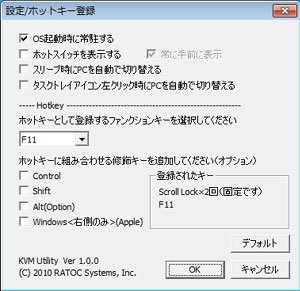REX-x30UDA/x30U Windows用KVMユーティリティ
|
 |
|||||||||||||||||
| ◇ プログラム説明: | ||||||||||||||||||
| 本プログラムは REX-230UDA/430UDA/230U/430U をご使用頂いているユーザに対して提供されるものです。上記製品ユーザ以外のお客様は使用できません。 | ||||||||||||||||||
| ◇ ユーティリティ説明: | ||||||||||||||||||
| 本ユーティリティをインストールすると、通常のホットキー・本体切り替えボタンによる切り替え機能に加えて、Scroll Lockキー以外のホットキーや、ホットスイッチなどを追加することができます。 | ||||||||||||||||||
| ■好みのホットキーを追加 標準の[ScrollLock]キー以外に、ファンクションキー(F1〜F12)をホットキーとして指定することができます。ScrollLockキーのないキーボードでのホットキー切替が可能に。WindowsPCとMacで、共通のホットキーを設定することもできます。 |
||||||||||||||||||
| ■ホットスイッチ機能を付加 デスクトップ上に切替スイッチを表示し、クリックするともう一方のパソコン(4台用の場合は次のパソコン)に切り替わるホットスイッチの機能を追加することができます。 |
||||||||||||||||||
| ■タスクトレイアイコンで切替 タスクトレイに表示されるKVMユーティリティアイコンをクリックして、パソコンを切り替える設定が可能です。 |
||||||||||||||||||
|
||||||||||||||||||
| ※ホットキーとして登録されている[ScrollLock]を無効にすることはできません。 ※ユーティリティの機能を使って切り替えるには、接続しているすべてのパソコンにユーティリティをインストールする必要があります。 |
||||||||||||||||||
使用方法およびインストール方法はマニュアルPDFをご覧ください。 >> マニュアルPDFダウンロード |
||||||||||||||||||
| ◇ ドライバの解凍方法について | ||||||||||||||||||
| ダウンロードしたファイルをHDD上で実行致しますと、そのままインストールプログラムが開始されます。 | ||||||||||||||||||